Cet article analysé par MiniTool vous propose au total neuf méthodes pour gérer le problème de Google Play Store qui ne fonctionne pas. La plupart des solutions sont faciles à utiliser et ont aidé de nombreux utilisateurs à faire face à leurs situations.
Google Play Store, également appelé Google Play et anciennement Android Market, est un service de distribution numérique exploité et développé par Google LLC. Il s'agit de la boutique d'applications officielle pour les appareils certifiés pour le système d'exploitation Android (OS) et ses dérivés ainsi que Chrome OS.
Cependant, lors de l'utilisation de Google Play Store, vous pouvez rencontrer des problèmes. Par exemple, vous pouvez être invité avec le "Désolé, quelque chose s'est mal passé. Veuillez réessayer plus tard." erreur lorsque vous essayez de trouver une application ou de la télécharger.
Alors, comment faire face à une telle situation ? Comment résoudre l'erreur "Quelque chose s'est mal passé, veuillez réessayer" sur Google Play Store ? Continuons.
#1 Redémarrez Google Play Store ou votre appareil
Lorsque vous rencontrez le cas ci-dessus, en premier lieu, il vous est recommandé de relancer l'application Google Play Store ou votre appareil (téléphone mobile, ordinateur, etc.).
Lisez également :Quelque chose s'est mal passé sur YouTube - Corrigez avec ces méthodes !
#2 Vérifier la connexion réseau
Deuxièmement, vous devriez vérifier votre connexion Internet pour voir s'il y a un problème. Vous devez vous assurer que vous disposez d'une bande passante stable et bonne lorsque vous utilisez Google Play Store.
Vous pouvez désactiver et réactiver la connexion réseau, passer en Wi-Fi ou Ethernet, ou utiliser un autre réseau. En outre, vous devrez peut-être redémarrer ou redémarrer votre routeur ou votre modem, ainsi que flasher votre DNS.
Parfois, il suffit de rapprocher votre appareil du routeur pour résoudre le problème. Ou, vous pouvez activer et désactiver le mode avion pour vous reconnecter à Internet.
#3 Faire correspondre la date et l'heure
La non-concordance de la date et de l'heure peut également provoquer cette erreur. Pour résoudre ce problème, définissez simplement le bon fuseau horaire ou la bonne région en suivant les étapes ci-dessous.
1. Sur votre téléphone, accédez à Paramètres > Système > Date et heure .
2. Activez Régler l'heure automatiquement et Définir le fuseau horaire automatiquement .
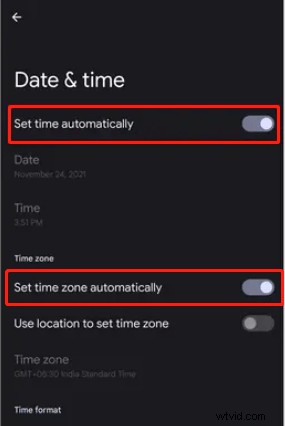
#4 Se déconnecter et se connecter au compte Google
En outre, vous pouvez essayer de vous déconnecter de votre compte Google et de vous y reconnecter dans Google Play Store pour gérer le "Désolé, quelque chose s'est mal passé de notre côté. Veuillez réessayer." ou problème similaire. Peut-être avez-vous récemment changé le mot de passe de votre compte Google ou vous êtes-vous connecté avec plusieurs comptes.
- Dans Google Play Store, accédez à Paramètres > Mots de passe et comptes .
- Appuyez sur votre adresse e-mail.
- Sur l'écran des paramètres de votre compte Google, appuyez sur Supprimer le compte bouton et validez.
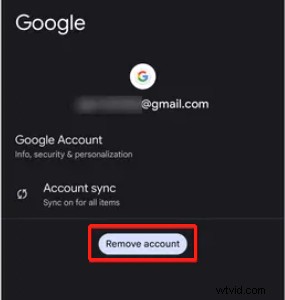
Ensuite, reconnectez-vous immédiatement à votre compte Google en utilisant Ajouter un compte option.
Si la reconnexion au compte Google ne résout pas le problème, vous pouvez synchroniser le compte pour voir si cela aide. Appuyez simplement sur Synchronisation du compte sur l'écran des paramètres du compte Google et suivez le guide.
#5 Gérer les préférences de Google Play Store
En outre, une préférence d'application inappropriée peut également entraîner cette erreur. Vous devez donc vérifier ou réinitialiser vos préférences Google Play Store.
Le Google Play Store dispose d'un paramètre natif pour télécharger uniquement des applications via WiFi. Si cette option est activée et que vous n'utilisez pas de Wi-Fi, vos téléchargements seront suspendus jusqu'à ce que vous vous connectiez au Wi-Fi. Ainsi, vous pouvez facilement résoudre le problème en désactivant cette fonctionnalité.
- Dans Google Play Store, accédez à Paramètres > Préférences de téléchargement d'applications .
- Sous Préférences de téléchargement d'applications, passez votre sélection sur Sur n'importe quel réseau .
- Appuyez sur TERMINÉ .
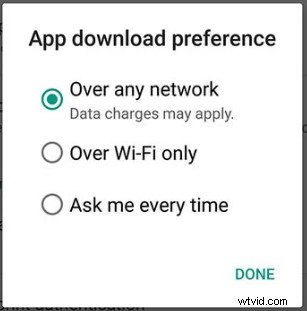
#6 Effacer Google Play Store/Google Play Service Cache
Si votre problème persiste, vous pouvez envisager un problème de stockage de données. C'est-à-dire que vous pouvez essayer de vider le cache de données de Google Play Store ou du service Google Play.
- Dans Google Play Store, accédez à Paramètres > Applications > Afficher toutes les applications > Google Play Store > Stockage et cache .
- Sous les paramètres de stockage du Google Play Store, appuyez sur Vider le cache option.
- De plus, nous vous suggérons de forcer l'arrêt de Google Play Store et de le redémarrer.
<
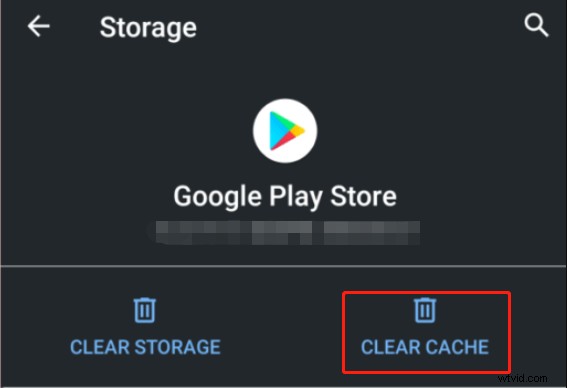
De même, accédez à Paramètres > Applications > Afficher toutes les applications > Service Google Play > Stockage et cache pour vider le cache du service Google Play.
#7 Désinstaller/Réinstaller Google Play Store
De plus, vous pouvez essayer de désinstaller les mises à jour du Google Play Store pour revenir à sa version précédente. Ou vice versa, si vous n'utilisez pas actuellement sa dernière version, mettez simplement à jour vers sa dernière édition pour voir si le problème disparaît ou non.
Ou, vous devrez peut-être désinstaller Google Play Store et le réinstaller sur votre smartphone ou d'autres appareils.
#8 Installer les fichiers APK à partir du navigateur Web
Si malheureusement, aucune des solutions ci-dessus n'a réussi à résoudre votre problème et supprimez le message "Désolé, quelque chose s'est mal passé. Veuillez réessayer plus tard », vous pouvez trouver les fichiers APK de vos applications cibles en effectuant une recherche dans votre navigateur et en les installant directement à partir de leurs sites Web officiels.
Contrairement à l'App Store sur iPhone, l'ajout d'applications à partir d'autres ressources sur les appareils Android n'est pas limité.
#9 Faites confiance à l'alternative Google Play Store
Enfin, vous pouvez utiliser les remplaçants du Google Play Store. Habituellement, votre marque de téléphone portable a sa propre boutique d'applications. Par exemple, les mobiles Samsung ont Galaxy Store. Si votre téléphone n'a pas son app store, vous pouvez profiter d'Amazon App Store pour obtenir les programmes que vous voulez.
Lisez également :Google Play Musique va s'arrêter :transférez de la musique vers YouTube Music
Conclusion
Si vous souffrez de "UH OH, on dirait que quelque chose s'est mal passé. Veuillez réessayer plus tard." Message d'erreur Play Store, vous pouvez le gérer avec l'une des solutions ci-dessus. En fait, les méthodes ci-dessus s'appliquent non seulement aux appareils Android, mais également aux iPhones, iPads, iPods, Mac, etc.
Si vous avez d'autres méthodes, partagez-les avec nous dans la zone de commentaires ci-dessous !
Outils de gestion de vidéos/audio/photos recommandés
Ces applications sont entièrement compatibles avec Windows 11/10/8.1/8/7.
MiniTool MovieMaker
Un logiciel de montage vidéo facile à utiliser sans filigranes ni limites. Les modèles intégrés vous permettent de créer rapidement des diaporamas personnels et de les partager avec vos amis !
Téléchargeur MiniTool uTube
Téléchargez gratuitement des vidéos, de l'audio et des sous-titres YouTube sans publicité ni bundles. Il peut exécuter plusieurs tâches simultanément à grande vitesse et prend en charge plusieurs formats de fichiers.
Convertisseur vidéo MiniTool
Convertissez rapidement des vidéos et de l'audio d'un format de fichier à un autre pour les appliquer à plus d'appareils. Il prend en charge plus de 1000 formats de sortie populaires et la conversion par lots. En outre, il peut également enregistrer des écrans de PC sans aucun filigrane.
